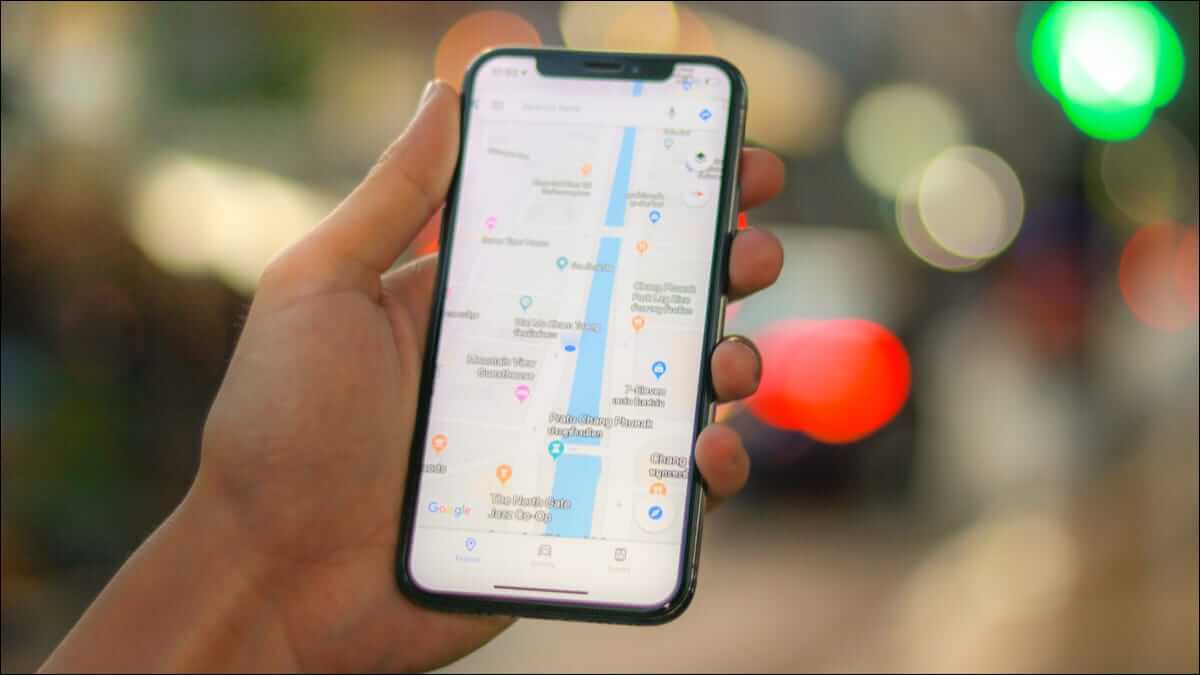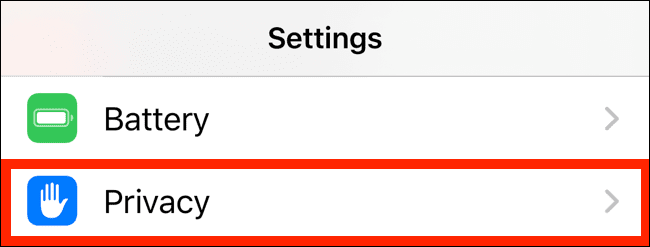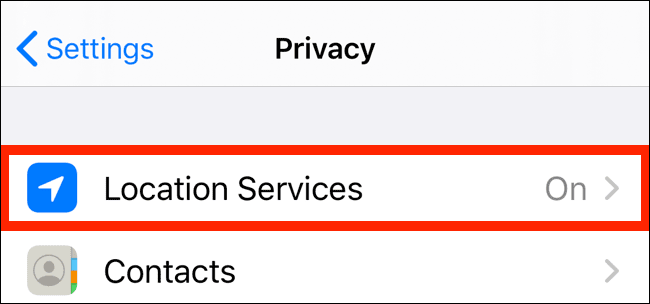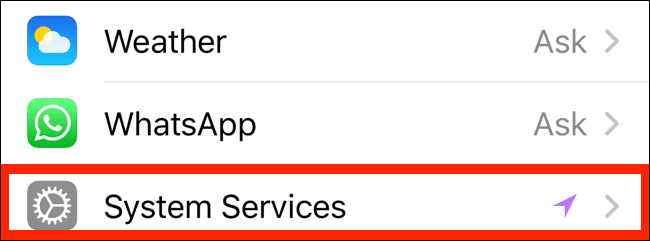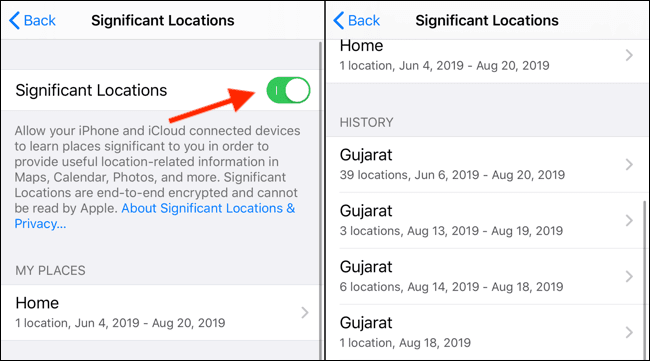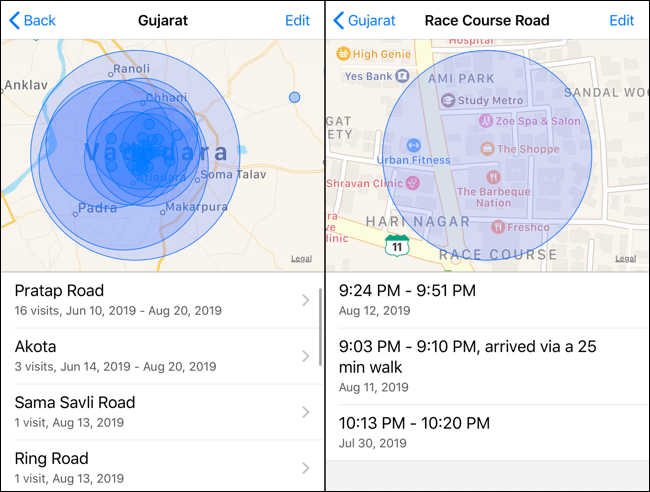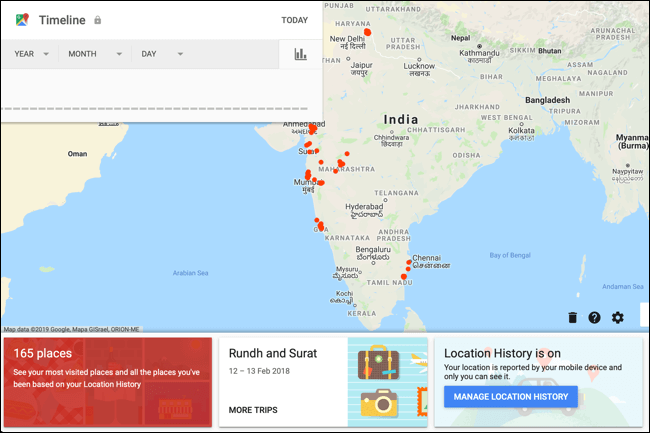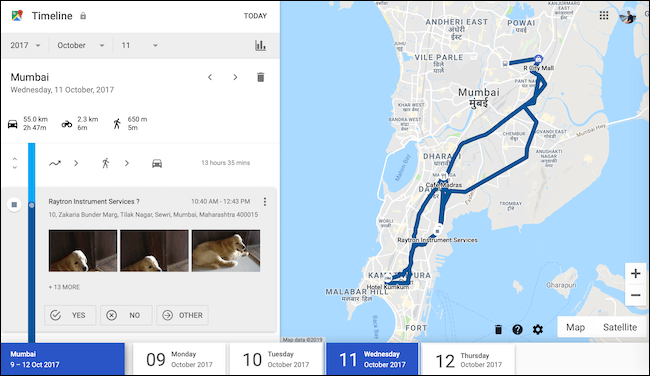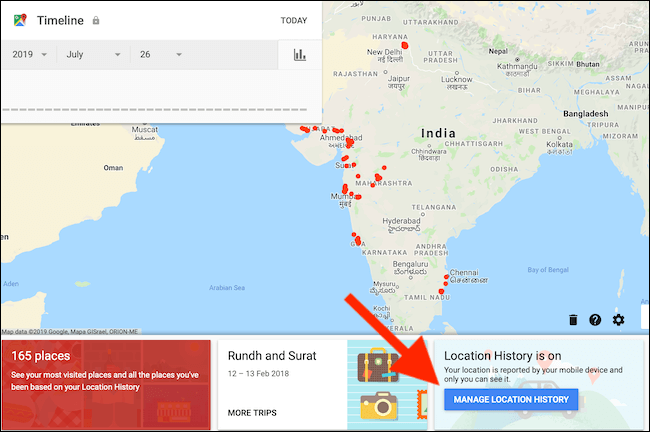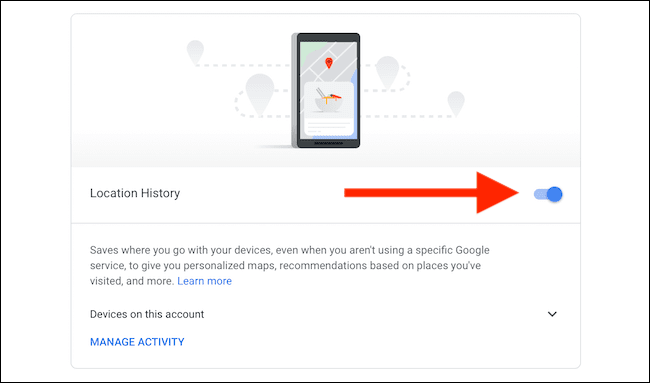Comment trouver votre historique de localisation sur iPhone ou iPad
Si vous vous êtes déjà demandé où vous étiez la semaine dernière, vous pouvez utiliser votre iPhone ou iPad pour afficher l'historique de vos positions. Et si vous utilisez Google Maps, vous pouvez trouver des informations très détaillées sur l'endroit où vous vous trouvez.
Historique des positions et confidentialité
Toutes les grandes entreprises technologiques et applications ont une certaine forme de fonction de suivi de localisation. Tout le monde d'Apple, Google, Facebook, Twitter le fait. Chaque entreprise utilise les données de différentes manières.
Apple, par exemple, ne collecte qu'une poignée de sites importants que vous avez visités dans le passé et prétend ne partager ces données avec personne. D'autre part, Google garde une trace détaillée de toutes vos activités, surtout si vous utilisez Google Maps.
Si vous ouvrez la vue chronologique de Google Maps, vous pourrez voir exactement où vous avez voyagé un jour donné - même si vous n'utilisez pas Google Maps pour naviguer - grâce au suivi de localisation en arrière-plan.
Les deux services s'abonnent par défaut, mais vous pouvez désactiver le suivi de localisation si nécessaire.
Trouvez l'historique de localisation de votre iPhone ou iPad
Tout d'abord, parlons de la recherche de l'historique des positions sur votre iPhone ou iPad. Ouvrez l'application Paramètres et appuyez sur "Intimité."
De là, sélectionnez "Services du site".
Faites défiler vers le bas sur cet écran et appuyez sur "Services système".
Dans l'écran suivant, sélectionnez "Sites importants".
Ici, localisez une section "Record" , qui collecte et agrège les lieux en fonction de la fréquence à laquelle vous les avez visités.
Si vous souhaitez effacer l'historique, vous pouvez faire défiler vers le bas et appuyer sur Effacer l'historique. Si vous souhaitez arrêter le suivi de localisation sur votre iPhone ou iPad, allez en haut de l'écran et appuyez sur la bascule à côté de "Sites importants.
Lorsque vous cliquez sur un groupe de sites à partir d'une section "Record" Sur l'écran suivant, vous verrez des détails visibles. Vous verrez une carte de tous les emplacements en haut de l'écran.
Sélectionnez une visite pour voir une vue détaillée de la zone que vous avez visitée. La vue détaillée indiquera également l'heure de votre visite et le mode de transport ainsi que la date.
Trouvez votre historique de localisation dans Google Maps
Apple stocke une quantité limitée de données d'historique de localisation et ne vous permet pas de parcourir les données en vue chronologique. D'autre part, Google dispose d'une vue chronologique détaillée qui vous permet de parcourir les itinéraires que vous avez parcourus et les lieux que vous avez visités un jour particulier.
Si vous utilisez une application Google Maps Sur votre iPhone ou iPad pour la navigation, vous pouvez utiliser la fonction de chronologie de Google Maps pour accéder à votre historique de localisation.
La capacité de Google Maps à suivre votre position dépend de vos paramètres de confidentialité. Vous pouvez choisir d'autoriser Google à suivre votre position uniquement lors de l'utilisation de L'application, ou de toujours suivre votre position en arrière-plan. Vous pouvez modifier ce paramètre sur votre iPhone ou iPad en accédant à Paramètres > Confidentialité > Services de localisation > Google Maps.
Si vous le souhaitez, vous pouvez également désactiver la fonctionnalité Historique des positions dans les paramètres de votre compte Google (nous avons décrit les étapes ci-dessous).
Peut accéder Page de chronologie de Google Maps Sur le Web sur votre iPhone, iPad ou ordinateur. Pour une meilleure expérience visuelle, essayez d'utiliser un ordinateur portable ou de bureau. Vous verrez une carte du monde avec quelques endroits sélectionnés. Ici, vous pouvez vous promener et cliquer sur un site pour voir les points de données disponibles.
Dans le coin supérieur droit, vous verrez l'interface de la chronologie. À partir de là, vous pouvez choisir n'importe quelle date pour voir la répartition détaillée de vos données de voyage. Sur la droite, vous verrez le chemin que vous avez emprunté dans la vue de la carte.
Sur la gauche, vous verrez une vue chronologique avec des détails sur les lieux que vous avez visités, l'heure de la visite et la durée de votre séjour sur le site. Si vous utilisez Google Photos, vous verrez également toutes vos photos de votre voyage ici.
Si vous ne souhaitez pas que Google collecte et stocke ces données (cela permet d'améliorer les suggestions Google et les résultats de recherche de carte), vous pouvez désactiver complètement la fonction Historique des positions.
Sur la page Chronologie de Google Maps, vous verrez la section Historique des positions sur la ligne du bas. Il indique "L'historique des positions est activé". Depuis cette section, cliquez sur le bouton . "Gestion de l'historique de localisation".
À partir de l'écran suivant, appuyez sur la bascule à côté de « Historique des positions » pour arrêter le suivi de la position.
Bien que cela empêche l'application Google Maps sur vos appareils de suivre votre position, certaines applications Google stockeront toujours des données de localisation horodatées. Vous pouvez désactiver cette activité en désactivant Activer l'activité sur le Web et les applications Dans les paramètres.
Maintenant que vous savez comment trouver l'historique des positions sur votre iPhone et votre iPad, n'oubliez pas de l'afficher la prochaine fois que vous vous demanderez où vous êtes allé et ce que vous avez fait lors de vos dernières vacances. Bien qu'Apple puisse ne pas disposer de données précises, rassurez-vous, Google Maps le fera.